Edita tus vídeos con FILMORA9 | Truco cambio de fondo
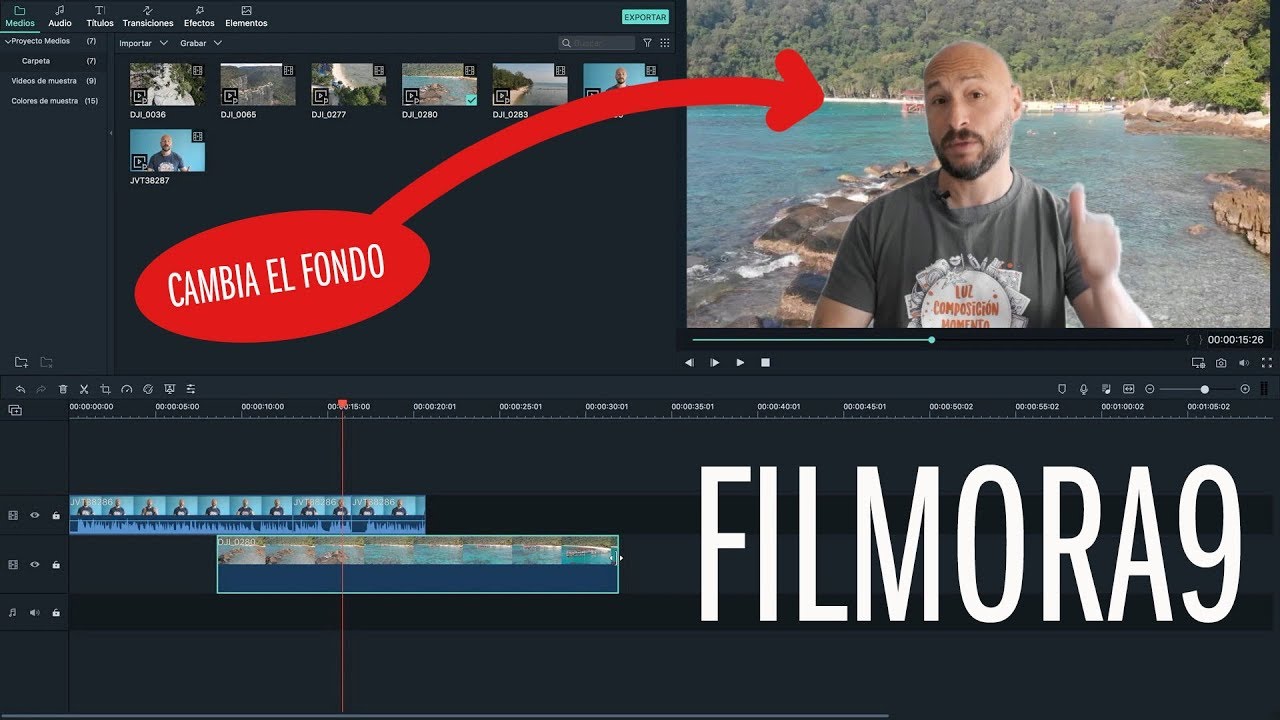
hola soy Joan Vendrell y en este vídeo osquiero hablar de FILMORA9 un software de edición de vídeo quecontiene todas las herramientas básicas y esenciales para realizar cualquiertipo de edición podemos hacer cosas como cambiar el fondo que tenemos detrásvolverlo a cambiar y ya veréis que es muy fácil realizar todas estasoperaciones así que vamos a ver cómo funciona lo primero deciros que debajoen la descripción os dejo el enlace para que os descargas la versión de demo deeste software y así miréis si realmente cumple con vuestras expectativas elespacio de trabajo muy fácil aquí a mano derecha tenemos el visualizador aquí ala parte izquierda tenemos toda la materia prima todos los scripts queluego utilizaremos y montaremos en el time line vamos a empezar por arriba yaveis medios aquí podemos importar cualquier tipo de archivo que tengamosen nuestro ordenador fijaros que también podemos grabar desde una webcam grabarun voz en off y a grabar la pantalla de marc que esto significa hacer unscreencast que es lo que estoy haciendo ahora mismo grabar la pantalla delordenador por otro lado tenemos el audio ya sabéis que si queréisel vídeo en youtube necesitáis utilizar música con licencia o libre de copyrightasí que pues aquí tenéis una buena selección también los títulos que muyfácil son una cantidad bastante importante de títulos predefinidos quesimplemente tendrás que rellenar y ya os servirán para montar vuestro vídeo lastransiciones servirán para pasar de un clip al otro y como veis también tenéismuchísimas opciones los efectos pues si estáis acostumbrados a editarfotografías pues efectos básicamente que darán un toque un nuevo look a nuestrovídeo y finalmente los elementos que podremos ir añadiendo como veis tambiéntenemos una gran cantidad de ellos vamos al principio es decir tenemos aquí todoel contenido y el vídeo que estáis viendo lo he estado editando con FILMORA9 así que empezamos con este primer clip lo que hago yo cuando estoygrabando si veo que en algún momento no me sale bien dejó un espacio de tiempoaquí lo podéis ver bastante bien tengo audio de golpe se para esto significaque aquí empezado pero no me ha salido bien he parado y a partir de aquí sí quearrancado bien y una qué más vas a utilizar es las tijerascuando le damos un click lo que hacemos es partir el clip este deaquí no lo quiero así que básicamente me voy aquí y lo borro las herramientas quetengo aquí son las esenciales lo vamos a ver en un momento de entrada borrar elclip cortar el clip aquí cómo terminó también me interesa porque esta zonaaquí que no hay nada cortarla le doy un clic lo corto incluso con latecla del lo puedo borrar y si tú otra vez aquí encima al clic que más podemoshacer de recortar si tenéis un vídeo por ejemplo como es el caso en 4k y elproyecto final será 1080 quiere decir que tenéis suficiente de la resolucióncomo para hacer algún tipo de recorte y esto significa que si queréis hacer unrecorte un poco más centrado en la persona pues podréis hacerlo simplementedándole un clic y ya lo tendrías reiniciar para dejar todo tal como lotenéis aquí tenemos la capacidad de realizar cámaras lentas cámaras rápidasen esta zona de aquí tenemos la paleta de todo el trabajo de color digamos deretoque y funciona pues lo también como en fotografía no pues si nos vamos aquía color por ejemplo pues podemos variar la exposición con las limitaciones quetiene el vídeo no es un archivo raw en este caso así que es como si estuvierasrealizando un jp para que hagáis una idea tenemos capacidades pero si porejemplo aquí nos pasamos demasiado ya vais a ver que enseguida pues vamos atener zonas quemadas con lo cual atención porque podemos ajustar pero concierto con cierto control resetear todo y finalmente nos quedan estas dossecciones vamos a entrar en esta de aquí que es la pantalla verde cómo funcionaesto es la capacidad que tenemos muy fácil de cuando tenemos un fondouniforme no hace falta que sea verde idealmente debería ser verde un fondocroma pero si no lo es aquí tenemos un selector y vais a ver que fácilmente lopodemos hacer eso está grabado con luz natural de una de una ventana no es muyhomogénea aquí hay un poco más de luz que aquí pero ya veis que igualmente vaa quedar bastante bien vale he determinado este clip que tengo aquíveis que lo he cortado y este clip es el que quiero aplicar el croma es decirquitar el fondo y sús como lo hago cuando ya tengoseleccionado el clip activo me voy a cuentagotas y busco el color lo voy abuscar por aquí en el centro para determinar el fondo que quiero vale unavez ya tengo el croma ya veis que está haciendo un trabajo lo puedo acabar deajustar para que el fondo quede totalmente eliminado para que quede lomás integrado perfecto luego siempre podemos volver y hacerlo bueno cuando yatengo el recorte y establecido el croma lo que voy a hacer es colocar el clipque quiero de fondo debajo así que este proyecto lo voy a subir aquí arriba yaquí debajo vamos a poner este clip este clip lo podemos mover a book para buscarel lugar que nos interese más vamos a probar cómo quedavale ya está funcionando pero aquí fijaros que digo cambiar el fondo quetengo detrás volverlo a cambiar así que tengo que poner dos fondos distintosvamos a poner este hasta esta zona y aquí voy a añadir otro por ejemplo esteaquí vamos a colocar el otro fondo lo vamos a delimitar para que quede todoordenado la reproducción a ver qué tal funciona el tubo apartado nos queda este controlde aquí que nos permite pues entrar en la crom hay aves que comparten como unazona hacer una corrección de lente a realizar una mejora automática unaestabilización y también una parte de color ya hemos visto antes no no teentra en más detalles y movimientos de movimiento por ejemplo si nos vamos aquía este icono que he colocado este icono tiene un movimiento vamos a verlo ydentro del movimiento es este de aquí que básicamente lo que hace es que tengoun momento descendente si lo vemos en seguida entenderéis este movimiento veisque baja y fijaros cuántas opciones de movimiento es decir seleccionando unclip un elemento le podemos dar también movimiento así que tenemos versatilidadtotal ya veis que el software no es muy complejo tiene creo que todo lo básicoinnecesario para hacer una buena edición sin entrar en demasiadas complicacionesen un par de días que hagas unas pruebas dominas este software perfectamente voya montar el vídeo lo vais a ver aceleradoy vemos el resultado final y como siempre muchas gracias por ver el vídeo si lo has encontrado interesantesi has aprendido algo te agradezco muchísimo el like y también puedesseguir aquí te dejo mi instagram y como siempre nos vemos pronto en otro vídeomuchas gracias